
Instagram поощряет вас загружать изображения и делиться моментами с помощью мобильного телефона. Однако, если вы предпочитаете делать фотографии с помощью камеры или редактировать изображения в Photoshop, вам будет крайне сложно публиковать фотографии в Instagram с компьютера. До сих пор Instagram еще не поддерживал пользователей для публикации изображений с ПК или Mac.
Можете ли вы публиковать сообщения в Instagram с рабочего стола? Многие пользователи спрашивают в Google. Возможно, вы пытались перенести свои фотографии на телефон перед загрузкой и обнаружили, что это работоспособный, но трудоемкий и неэффективный метод.
Как с легкостью публиковать сообщения в Instagram с ПК?
Сегодня я хотел бы поделиться самым простым способом публикации сообщений в Instagram с ПК и Mac. Кроме того, вы также можете узнать, как скачать из инстаграм. Таким образом, вы можете загружать и скачивать свой любимый контент из Instagram.
Давайте начнем.
СОДЕРЖАНИЕ
Часть 1. Как размещать сообщения в Instagram с ПК
Как загрузить в Instagram с ПК? Секрет в том, чтобы обмануть Instagram, заставив думать, что вы перемещаетесь по нему с помощью мобильного устройства.
Как этого добиться? Ниже приведено подробное руководство.
- Войдите в свою учетную запись Instagram в Google Chrome. Щелкните правой кнопкой мыши страницу Instagram и выберите «Проверить». Панель инспектора появится в правой части экрана.
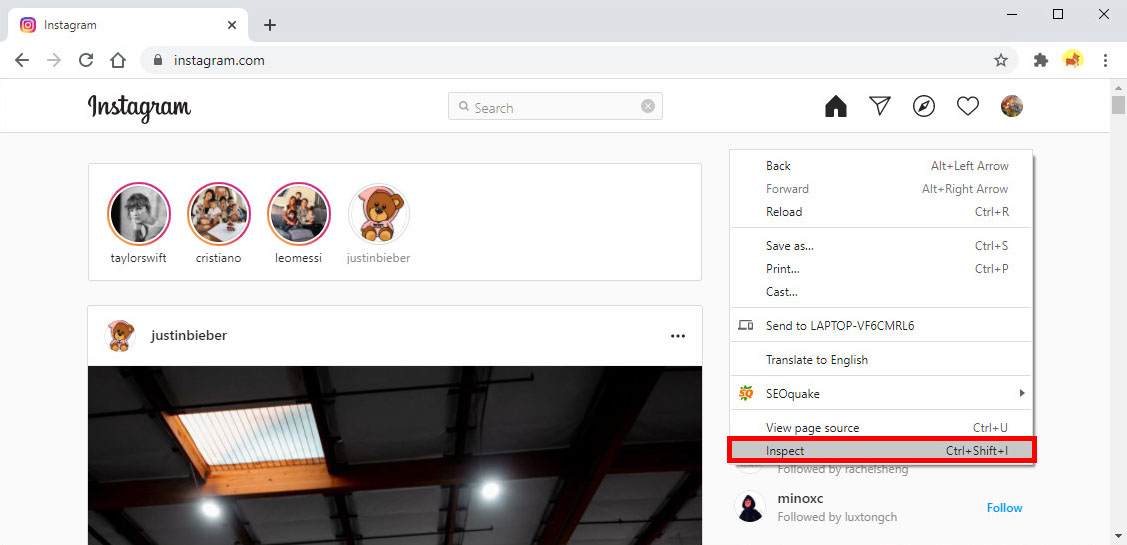
- Нажмите значок мобильного телефона и планшета в верхнем левом углу панели инструментов инспектора. Тогда ваш Instagram должен переключиться в адаптивный режим.
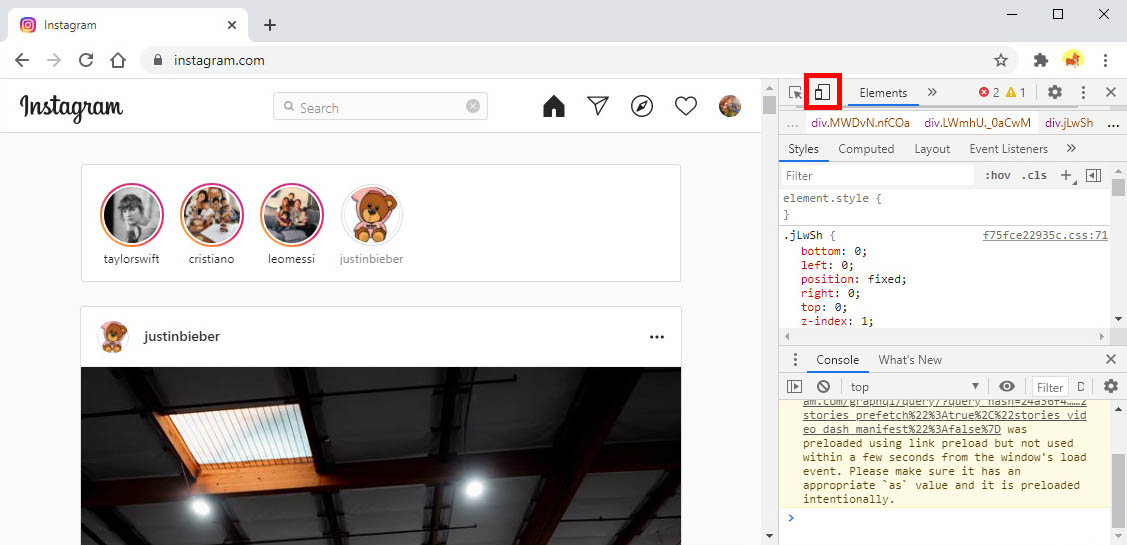
- Теперь вы можете щелкнуть раскрывающееся меню в верхнем левом углу и выбрать мобильное устройство, похожее на ваш телефон.
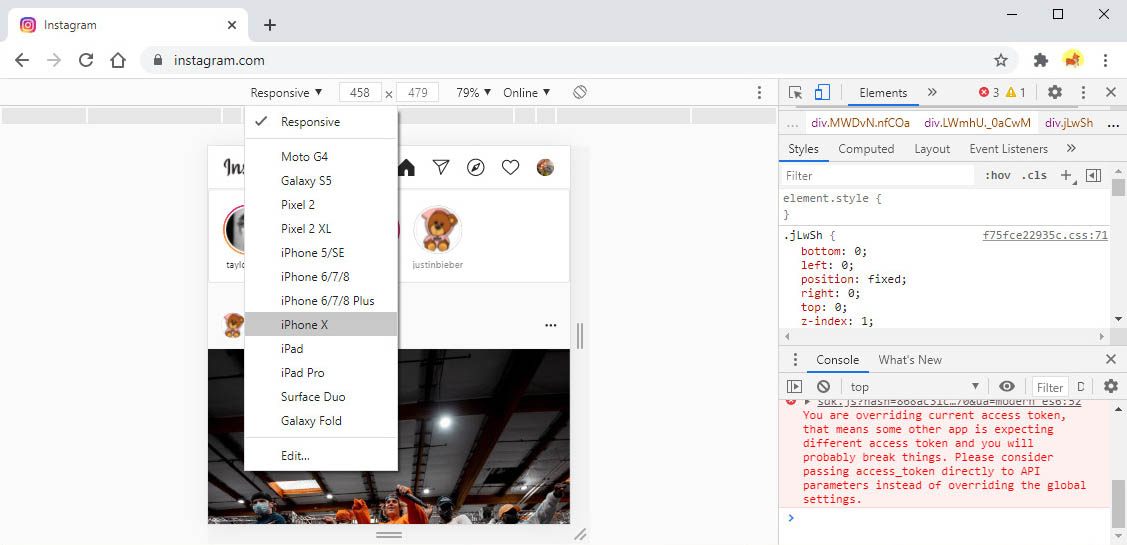
- Теперь вы можете щелкнуть значок «+» в нижней части экрана, чтобы добавить фотографию. Затем вы можете отредактировать изображение и добавить подпись перед загрузкой в Instagram. Если вы видите значок «+», обновляйте страницу, пока он не появится.
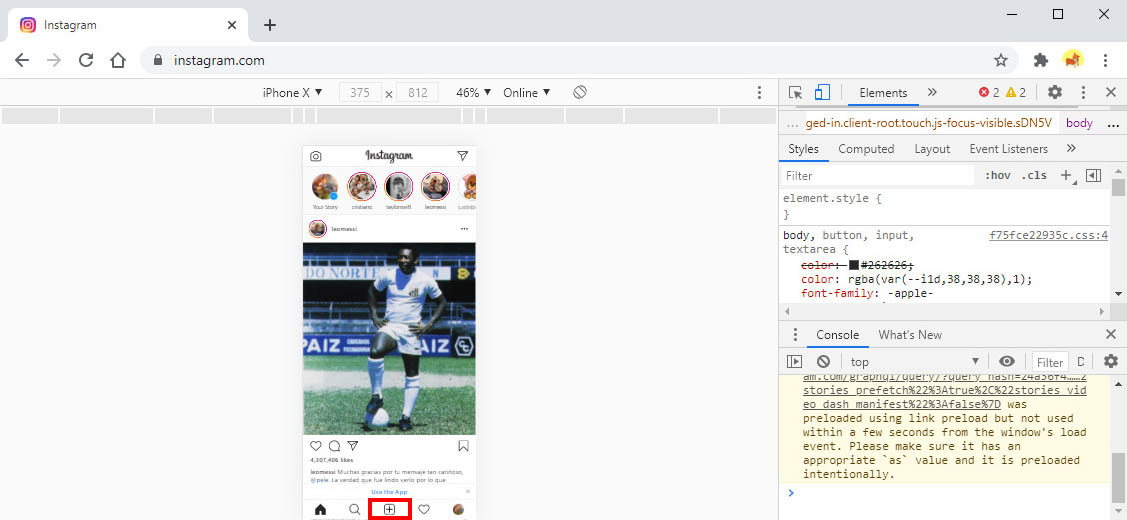
Все сделано.
Шаги просты, пока вы их освоите. Вы также можете выполнить аналогичные шаги для публикации в Instagram со своего ПК с помощью браузера Firefox или Microsoft Edge.
Часть 2. Как публиковать сообщения в Instagram с Mac
Можете ли вы публиковать сообщения в Instagram с Mac? Прямой ответ - да. Вы можете использовать пользовательский агент в Safari, чтобы обмануть Instagram.
Позвольте мне подробно рассказать вам о процессе.
- Откройте Safari и перейдите в меню «Настройки», а затем выберите «Дополнительно». Затем вы можете найти поле «Показать меню разработки в строке меню», отметьте его.

- Теперь меню «Разработка» будет отображаться на верхней панели инструментов. В меню «Разработка» найдите параметр «Пользовательский агент». Затем выберите мобильное устройство, которое вы хотите видеть. После этого вы сможете получить мобильную версию Instagram.
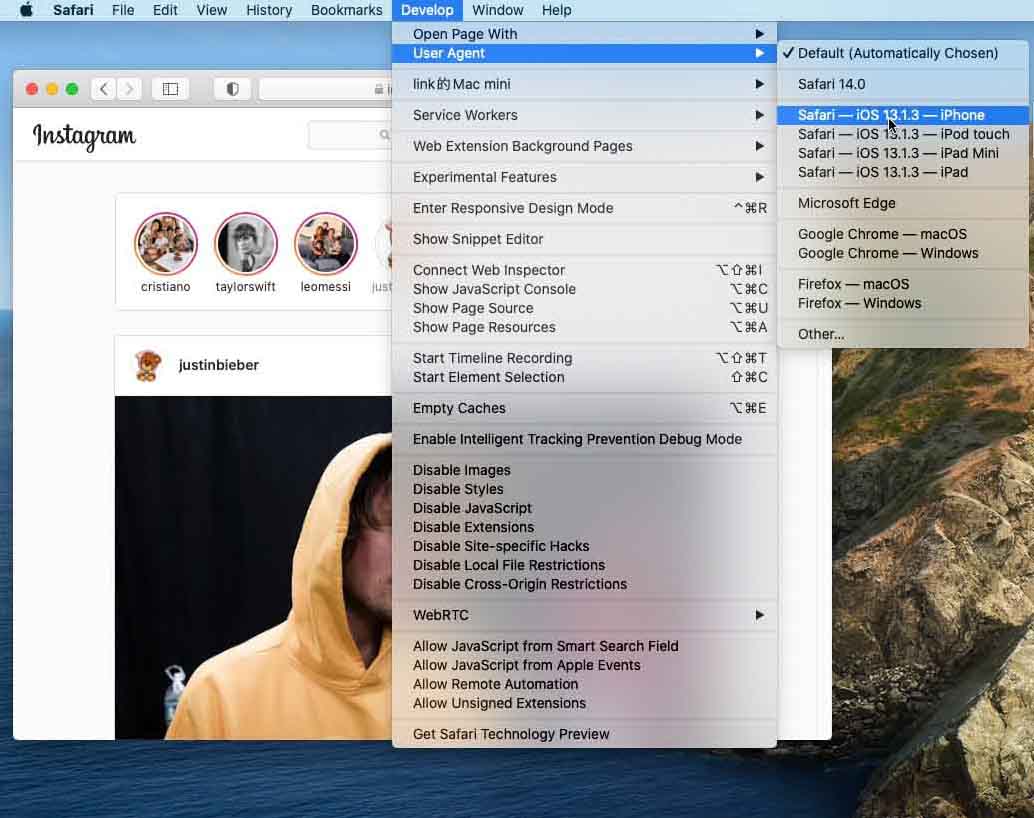
- Теперь вы можете загружать фотографии в Instagram с Mac, как обычно делаете это с мобильного телефона.
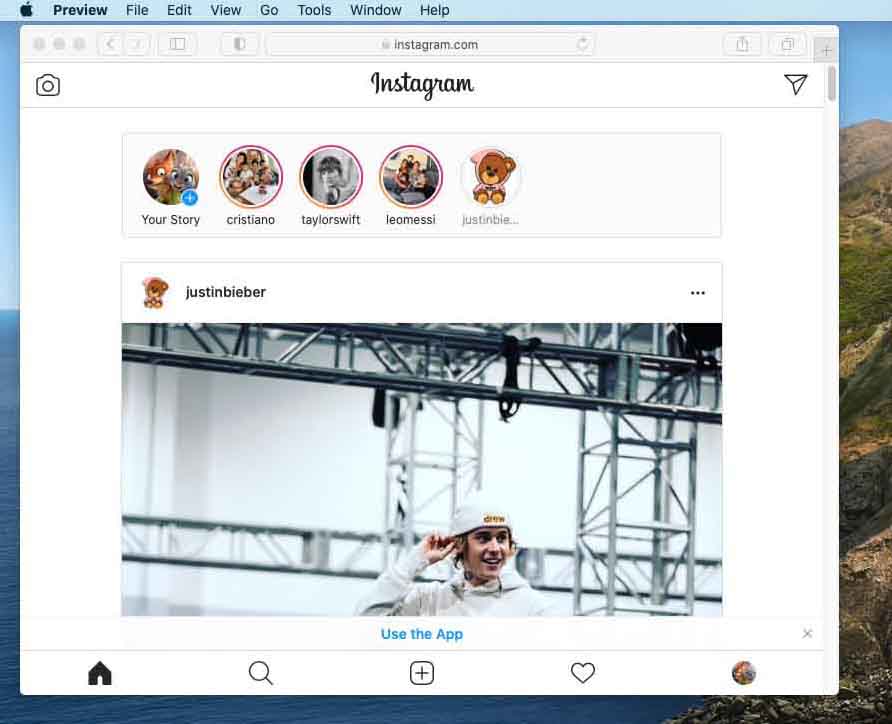
Все готово, поздравляю.
Часть 3. Как скачать видео и фото из Instagram
Многие видео и фотографии в Instagram тщательно отобраны и заслуживают загрузки. Однако Instagram не предоставляет никаких услуг, позволяющих загружать эти отличные сообщения.
Если вы хотите загрузить контент, вы можете положиться на AnyVid загрузчик. Это универсальный загрузчик из Instagram, который нельзя пропустить. С AnyVid вы можете загружать видео, фотографии, рассказы, лучшие моменты и даже видео IGTV из Instagram. Кроме того, AnyVid позволяет загружать сразу несколько фотографий из Instagram. Если вы хотите скачать частные видео из Instagram, AnyVid также поможет вам.
Загрузчик AnyVid - это 100% безопасный загрузчик Instagram без рекламы. Он показывает надежную работу на ПК, Mac и Android. Как скачать пост в Instagram с AnyVid? Шаги просты. Установите его и загрузите публикацию в Instagram прямо сейчас.
AnyVid
Скачивайте любое видео с 1,000+ сайтов
- для Windows 10/8/7
- для Mac OS X 14+
- для Android
- Перейдите в Instagram и найдите пост, который хотите скачать. Затем нажмите трехточечный значок в правом верхнем углу этого сообщения и выберите опцию «Копировать ссылку».
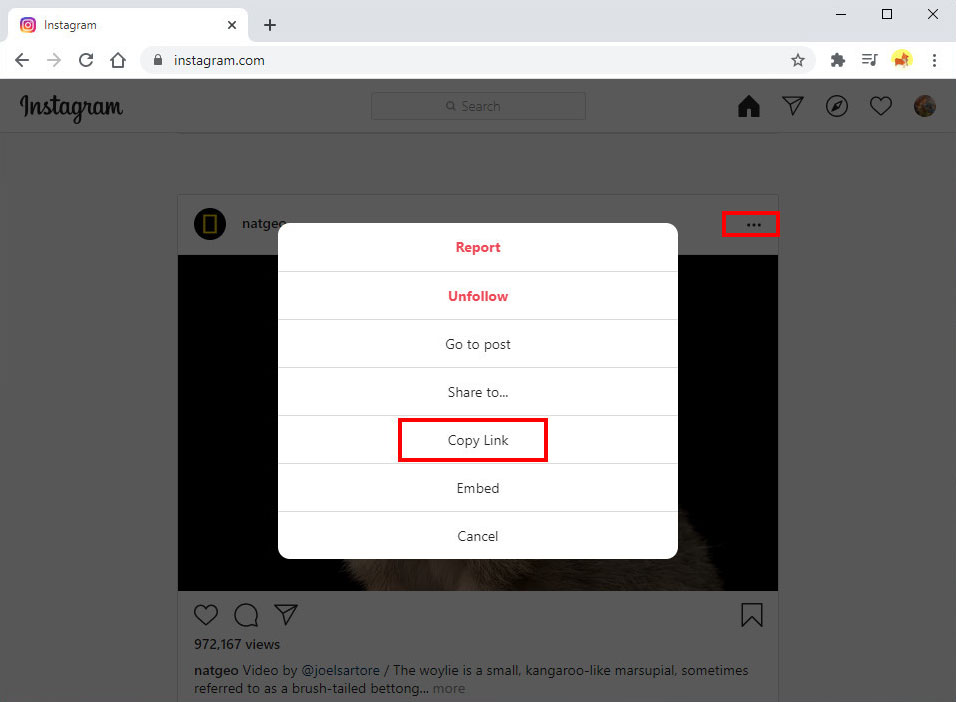
- Перейдите на AnyVid и вставьте ссылку Instagram в строку поиска. Затем щелкните значок поиска.
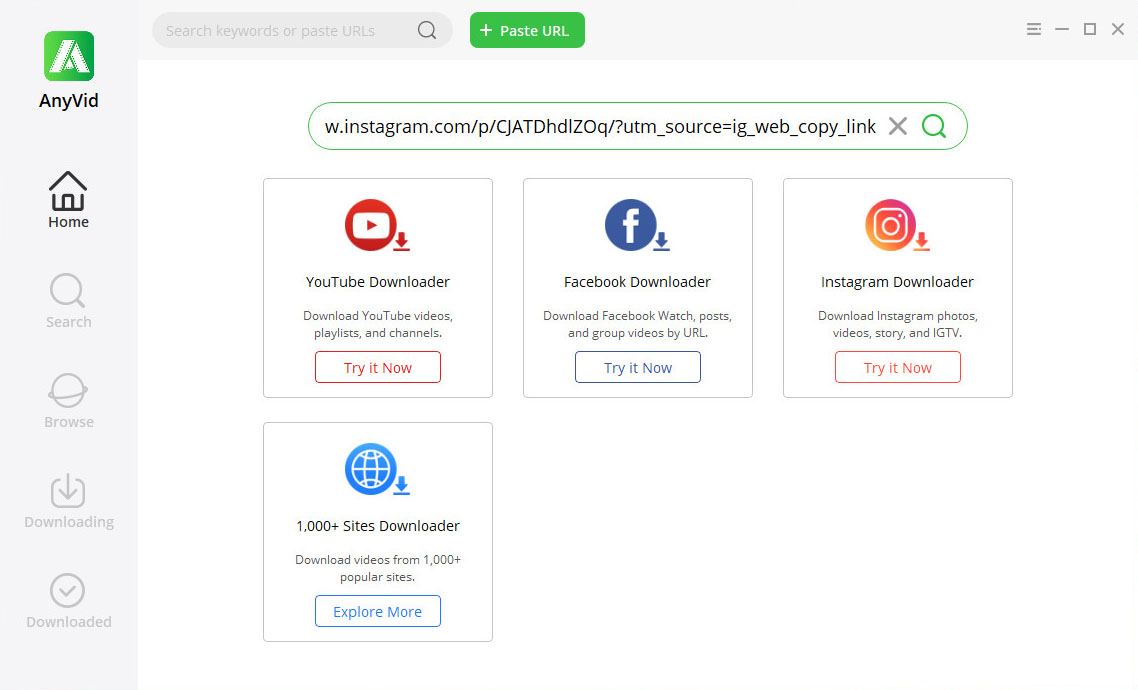
- AnyVid загрузит результат в кратчайшие сроки. Если это ссылка на видео, вы можете нажать кнопку MP4, чтобы загрузить Instagram в MP4. Если вы вставите ссылку на группу фотографий из Instagram, AnyVid покажет вам все фотографии. Затем вы можете нажать кнопку «Пакетная загрузка», чтобы загрузить все фотографии из Instagram сразу.
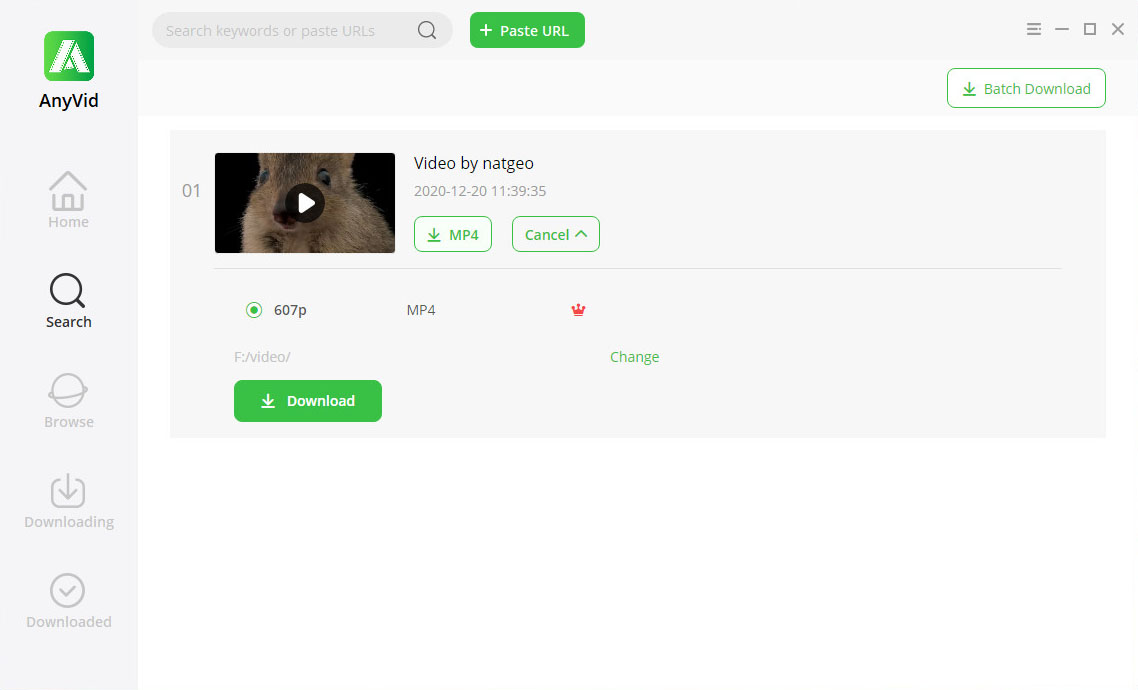
С AnyVid вы можете загружать практически любой контент из Instagram. Дать ему шанс.
Заключение
Как публиковать сообщения в Instagram с ПК и Mac? У тебя есть уловки? Пока вы активируете режим разработчика и переключаетесь на мобильную версию, все в порядке.
Кроме того, если вы хотите скачать видео и фото из Instagram, AnyVid ваш лучший выбор. Он способен загружать различные видео и изображения всего в несколько кликов.
Попробуйте сейчас.
AnyVid
Скачивайте любое видео с 1,000+ сайтов
- для Windows 10/8/7
- для Mac OS X 14+
- для Android
Часто задаваемые вопросы
Как публиковать сообщения в Instagram из Windows?
1. Войдите в свой Instagram в Chrome. Затем щелкните страницу правой кнопкой мыши и выберите «Проверить», чтобы открыть режим разработки в правой части экрана.2. Щелкните значок второго планшета на верхней панели инструментов «Разработка». Теперь левый Instagram должен выглядеть как мобильный.3. Щелкните раскрывающийся список на панели инструментов в верхнем левом углу и выберите подходящее мобильное устройство. Затем Instagram перейдет на мобильную версию.4. Вы можете найти + в нижней части Instagram. Щелкните его, чтобы добавить фотографию с вашего ПК. Следуйте инструкциям, и вы сможете загрузить его в Instagram.
Когда лучше всего размещать посты в Instagram?
Согласно различным исследованиям, лучшее время для публикации в Instagram должно быть с 11:3 до XNUMX:XNUMX в будние дни. Причина в том, что люди привыкли проверять свои телефоны в обеденное время или когда они чувствуют себя умственно истощенными. Кстати, если вы хотите привлечь больше внимания, вам лучше публиковать сообщения чаще, чем раз в неделю.